零件模型及路径查找器如图31.2.1所示。
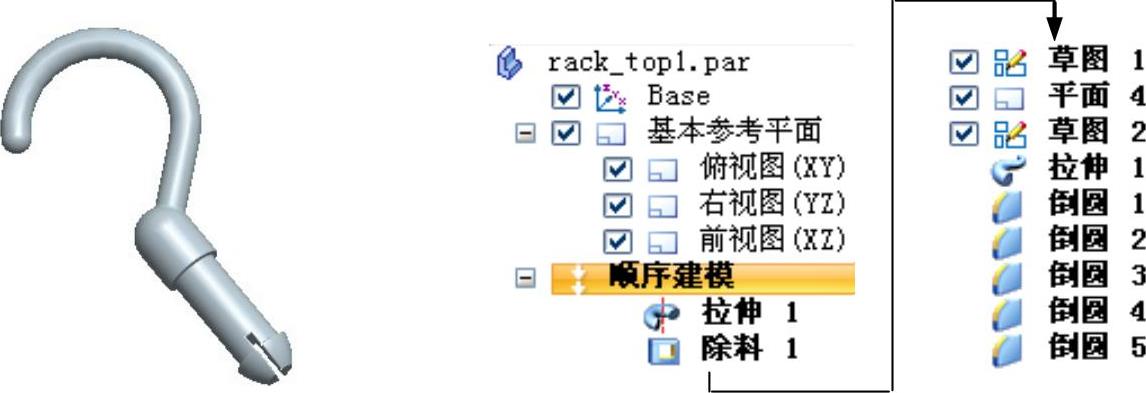
图31.2.1 零件模型及路径查找器
Step1.新建一个零件模型,进入建模环境。
Step2.创建图31.2.2所示的旋转特征1。在 区域中选择
区域中选择 命令,选取前视图(XZ)平面为草图平面,绘制图31.2.3所示的截面草图;单击
命令,选取前视图(XZ)平面为草图平面,绘制图31.2.3所示的截面草图;单击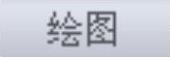 区域中的
区域中的 按钮,选取图31.2.3所示的线为旋转轴;单击“关闭草图”按钮
按钮,选取图31.2.3所示的线为旋转轴;单击“关闭草图”按钮 ,在“旋转”命令条的
,在“旋转”命令条的 文本框中输入值360.0,在图形区空白区域单击;单击“旋转”命令条中的
文本框中输入值360.0,在图形区空白区域单击;单击“旋转”命令条中的 按钮,完成旋转特征1的创建。
按钮,完成旋转特征1的创建。
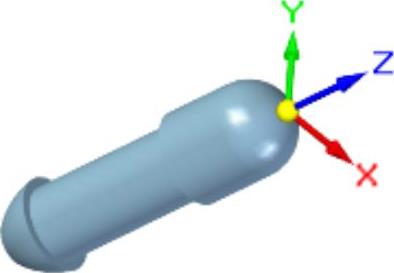
图31.2.2 旋转特征1
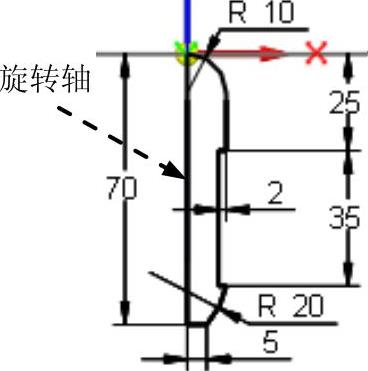
图31.2.3 截面草图
Step3.创建图31.2.4所示的除料特征1。在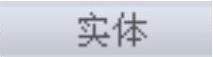 区域中单击
区域中单击 按钮,选取图31.2.5所示的模型表面作为草图平面,绘制图31.2.6所示的截面草图;绘制完成后,单击
按钮,选取图31.2.5所示的模型表面作为草图平面,绘制图31.2.6所示的截面草图;绘制完成后,单击 按钮,选择“除料”命令条中的“有限范围”按钮
按钮,选择“除料”命令条中的“有限范围”按钮 ,在
,在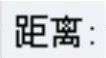 下拉列表中输入值15,然后按Enter键,在需要移除材料的一侧单击鼠标左键,单击
下拉列表中输入值15,然后按Enter键,在需要移除材料的一侧单击鼠标左键,单击 按钮,单击
按钮,单击 按钮,完成除料特征1的创建。
按钮,完成除料特征1的创建。

图31.2.4 除料特征1

图31.2.5 定义草图平面
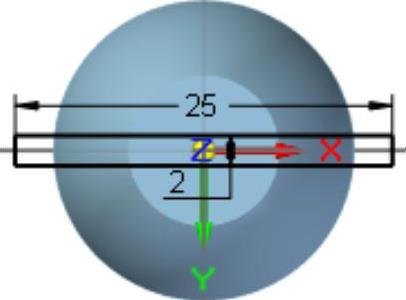
图31.2.6 截面草图(www.daowen.com)
Step4.创建草图1。在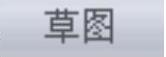 区域中单击
区域中单击 按钮,选取前视图(XZ)平面作为草图平面,绘制图31.2.7所示的草图1。
按钮,选取前视图(XZ)平面作为草图平面,绘制图31.2.7所示的草图1。
Step5.创建图31.2.8所示的平面4。在 区域中单击
区域中单击 按钮,选择
按钮,选择 选项,在绘图区域选取草图1作为参考,在图31.2.8所示的顶点处单击,完成平面4的创建。
选项,在绘图区域选取草图1作为参考,在图31.2.8所示的顶点处单击,完成平面4的创建。
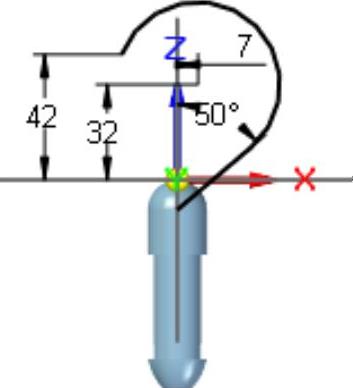
图31.2.7 草图1
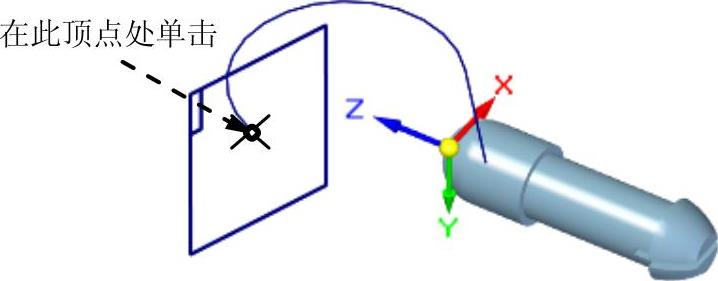
图31.2.8 平面4
Step6.创建图31.2.9所示的草图2。在 区域中单击
区域中单击 按钮,选取平面4作为草图平面,绘制图31.2.10所示的草图2。
按钮,选取平面4作为草图平面,绘制图31.2.10所示的草图2。
Step7.创建图31.2.11所示的扫掠特征1。在 区域中单击
区域中单击 后的小三角,选择
后的小三角,选择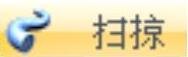 命令后,在“扫掠”对话框的
命令后,在“扫掠”对话框的 区域中选中
区域中选中 单选项。其他参数接受系统默认设置值,单击
单选项。其他参数接受系统默认设置值,单击 按钮。在“创建起源”选项下拉列表中选择
按钮。在“创建起源”选项下拉列表中选择 选项,在图形区中选取草图1作为扫掠轨迹曲线,然后右击;在图形区中选取草图2作为扫掠截面;单击
选项,在图形区中选取草图1作为扫掠轨迹曲线,然后右击;在图形区中选取草图2作为扫掠截面;单击 按钮,单击
按钮,单击 按钮,完成扫掠特征1的创建。
按钮,完成扫掠特征1的创建。
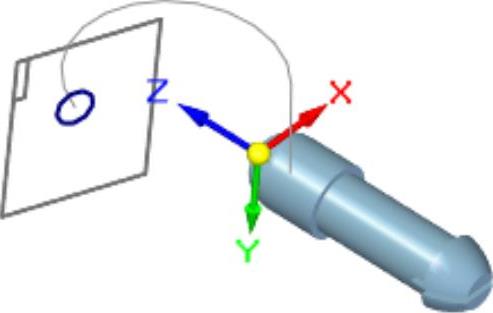
图31.2.9 草图2(建模环境)
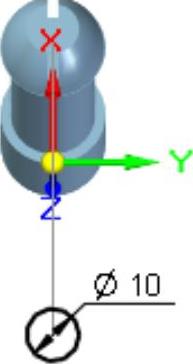
图31.2.10 草图2(草绘环境)
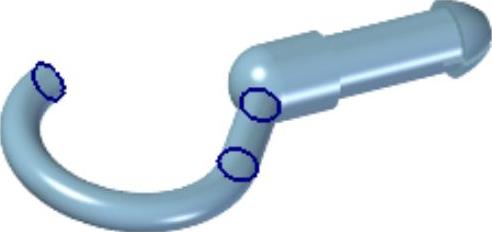
图31.2.11 扫掠特征1
Step8.后面的详细操作过程请参见随书光盘中video\ch31.02\reference\文件下的语音视频讲解文件rack_top1-r01.exe。
免责声明:以上内容源自网络,版权归原作者所有,如有侵犯您的原创版权请告知,我们将尽快删除相关内容。







